今天我要从腾讯网上弄个视频,放在PPT中讲课使用,我最先想到的方式是把链接放PPT文档中,讲课时点击链接打开即可,可我在试讲的时候,发现每次点击链接打开视频都要播放一段30秒的广告,不是会员不能跳过,然后页面还充斥着很多广告;其次,如果到时候讲课的环境没有网络的话,不就无法演示了吗?
想到这里,我觉得还是要把视频下载下来比较好,放在本地,可以直接插入到PPT中,然后我就想怎么才能下载下来,首先就是在页面鼠标右键,去看页面代码查找,发现没找到;然后就是去找猴油脚本,又遇到墙的问题;最后不得已下载了腾讯的客户端,一顿操作终于下载了,然后又卸载了腾讯视频客户端。为了一个视频折腾一顿,真心没必要,有没有简单好用的方法呢?
经过多次测试比较,我发现了这个,还是很实用的,后面我打算做个视频教程。 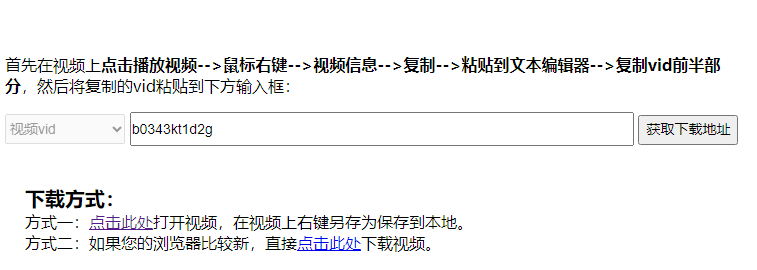
使用方法
在电脑本地建立一个HTML格式文件,复制下面代码到文件里,双击打开文件,按页面提示操作即可。
<!doctype html>
<html lang="en">
<head>
<meta charset="utf-8">
<meta author="kevy tian">
<meta name="viewport" content="width=device-width, initial-scale=1, shrink-to-fit=no">
<script src="https://code.jquery.com/jquery-3.4.1.min.js"></script>
<title>腾讯视频下载</title>
<style>
#res {
display: inline-block;
width: 500px;
height: 30px;
font-size: 14px;
line-height: 30px;
padding: 0;
}
.container {
padding-top: 50px;
}
#isVid {
display: inline-block;
width: 120px;
height: 30px;
font-size: 14px;
line-height: 30px;
}
#download {
display: inline-block;
width: 100px;
height: 30px;
font-size: 14px;
line-height: 25px;
text-align: center;
padding: 0;
margin-bottom: 4px;
}
</style>
</head>
<body>
<div class="container">
<p>首先在视频上<b>点击播放视频-->鼠标右键-->视频信息-->复制-->粘贴到文本编辑器-->复制vid前半部分</b>,然后将复制的vid粘贴到下方输入框:</p>
<div>
<select id="isVid" disabled>
<option style="display:none" value="1">视频页面地址</option>
<option value="2" selected>视频vid</option>
</select>
<input id="res" type="text" placeholder="请输入视频vid"/>
<button id="download" class="btn btn-large btn-primary" type="button">获取下载地址</button>
</div>
<p style="width:100%;padding:20px;word-wrap:break-word;" id="result"></p>
</div>
<script type="text/javascript">
var downloadUrl = "";
var link = "";
var isVid = "";
var vids = "";
$("#download").click(function () {
link = $("#res").val();
isVid = $("#isVid").val();
if (isVid == "1") {
if (checkUrl(link)) {
vids = getVids(link);
process()
}
else {
alert("视频链接不正确");
}
}
else {
vids = link;
if (vids != "") {
process();
}
}
});
function checkUrl(url) {
var reg = /(http|ftp|https):\/\/[\w\-_]+(\.[\w\-_]+)+([\w\-\.,@?^=%&:/~\+#]*[\w\-\@?^=%&/~\+#])?/;
if (url != "" && reg.test(url) && url.indexOf("page/") != -1 && url.indexOf(".html") != -1) {
return true;
}
return false;
}
function getVids(url) {
url = url.split(".html")[0].split("\/");
return url[url.length - 1];
}
function process() {
var bqApi = "http://vv.video.qq.com/getinfo?vids={vids}&platform=101001&charge=0&otype=json&defn=shd";
bqApi = bqApi.replaceAll("{vids}", vids);
var api1Json = {};
$.ajax({
type: "get",
url: bqApi,
dataType: "jsonp",
jsonpCallback: "cb",
success: function (data) {
api1Json = data;
downloadUrl = api1Json.vl.vi[0].ul.ui[0].url + api1Json.vl.vi[0].fn + "?vkey=" + api1Json.vl.vi[0].fvkey;
$("#result").html("<span style='font-weight:bold;font-size:20px;'>下载方式:</span><br/>方式一:" + "<a target='_blank' href='" + downloadUrl + "'>点击此处</a>打开视频,在视频上右键另存为保存到本地。<br />方式二:如果您的浏览器比较新,直接<a href='javascript:void(0)' onclick='dw(\"" + downloadUrl + "\")'>点击此处</a>下载视频。");
}
});
}
function dw(url) {
try{
fetch(url).then(res => res.blob().then(blob => {
var a = document.createElement('a');
var url = window.URL.createObjectURL(blob);
a.href = url;
a.download = "kevy-download";
a.click();
window.URL.revokeObjectURL(url);
}));
}
catch(err){
alert("您的浏览器不支持该方式,请使用方式一");
}
}
</script>
</body>
</html>注意事项
本人亲测目前仅支持腾讯视频。
本文属原创,转载请注明原文:https://pangsuan.com/p/download_video_from_web.html
评论 (0)